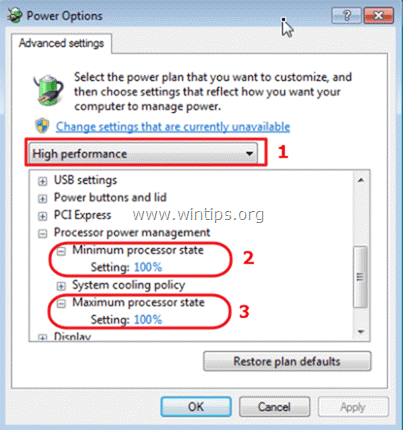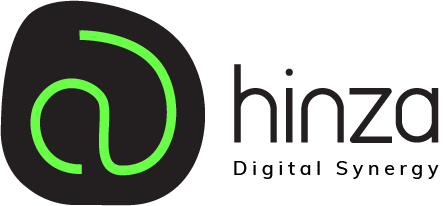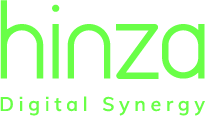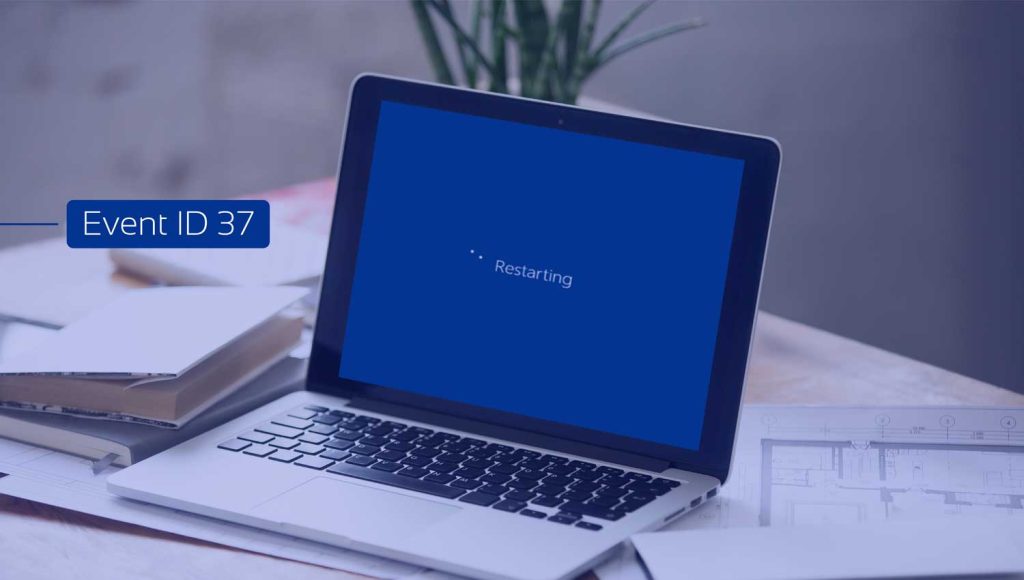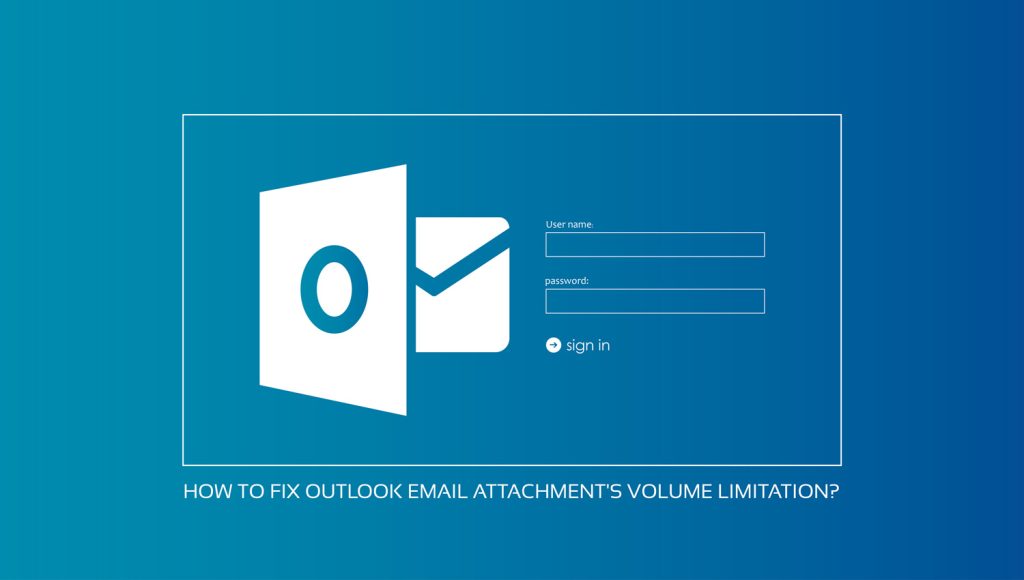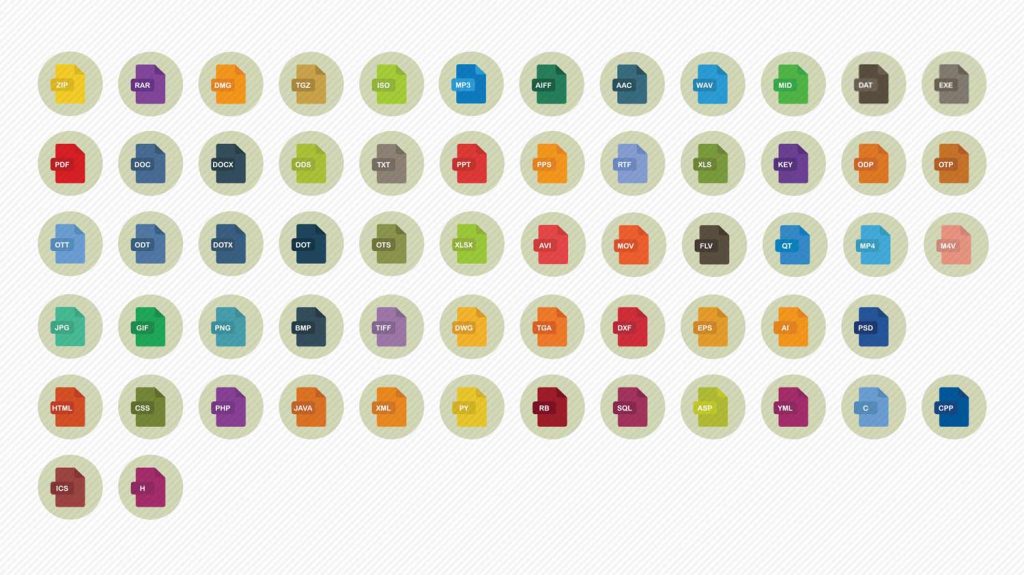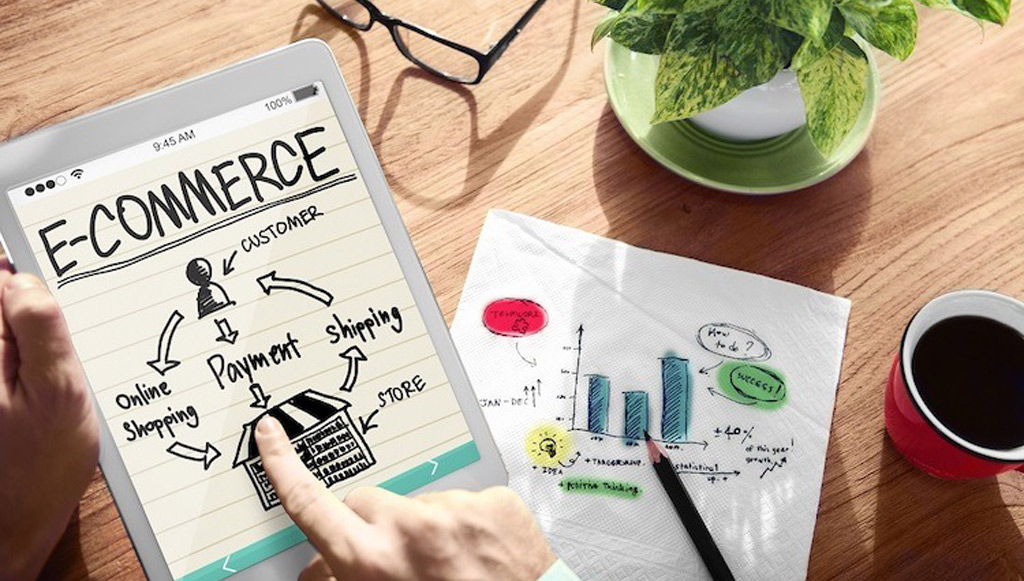راهکار اول:
بازگردانی تنظیمات BIOS به تنظیمات اولیه
- برای انجام این کار ابتدا سیستم را restart میکنیم. با فشردن کلید “DEL” یا “F1” یا “F2” یا “F10” وارد تنظیمات BIOS شده و BIOS SETTING را RESET TO DEFAULT میکنیم.
- پس از ورود به ویندوز درایورهای زیر را UPDATE میکنیم.
- (Cihpset (Mother Board
- Intel Rapid Storage Technology
- Video Card
از عملکرد صحیح فن CPU اطمینان حاصل نماییم همچنین با استفاده از Blower گرد و خاک قطعات را تمیز نماییم.
اگر با انجام مراحل راهکار اول مشکل کماکان پا برجا بود میتوان از راهکار دوم استفاده نمود.
راهکار دوم:
Disable کردن Intel Speed Step Technology
برای انجام این کار ۲ راه وجود دارد:
- سیستم را restart نموده و با فشردن کلید یا “F1” یا “F2” یا “F10” وارد تنظیمات BIOS شده و BIOS SETTING را RESET TO DEFAULTمیکنیم. در محیط BIOS SETTING یکی از گزینههای Dynamic CPU Ferequency یا Intel Speed Step یا Speed Step یا EIST(Enhanced Intel Speed Step) را انتخاب میکنیم و تنظیمات آن را روی Disable و یا Always High قرار میدهیم.
- روش دوم انجام این کار از طریق ویندوز است:
- از Control Pannel ، Power Options را انتخاب میکنیم.
- از پنجره Power Options ، Change Plan Setting را انتخاب میکنیم.
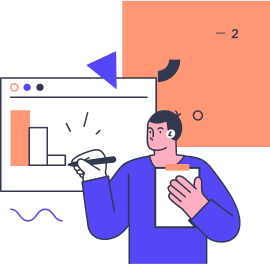
مزیت برون سپاری خدمات پشتیبانی شبکه چیست؟
تیم پشتیبانی شبکه گروهی از متخصصان IT است که مسئول مدیریت و نگهداری شبکه کامپیوتری یک سازمان هستند. با ارائه خدمات پشتیبانی و نگهداری منظم، به شما کمک میکند تا زمان و منابع خود را آزاد کنید و بر روی وظایف اصلی خود تمرکز کنید.
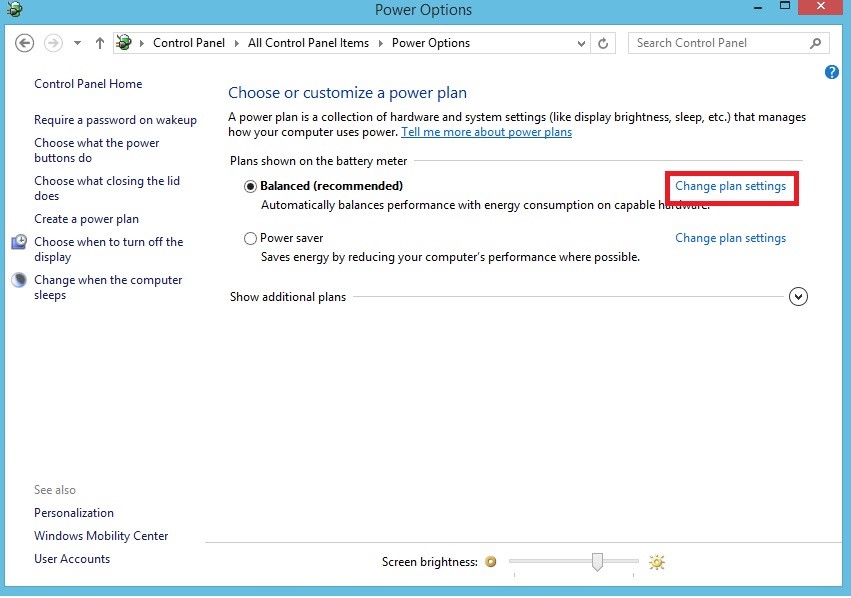
- از پنجره Edit Plan Setting گزینه Change Advanced Power Setting را انتخاب میکنیم.
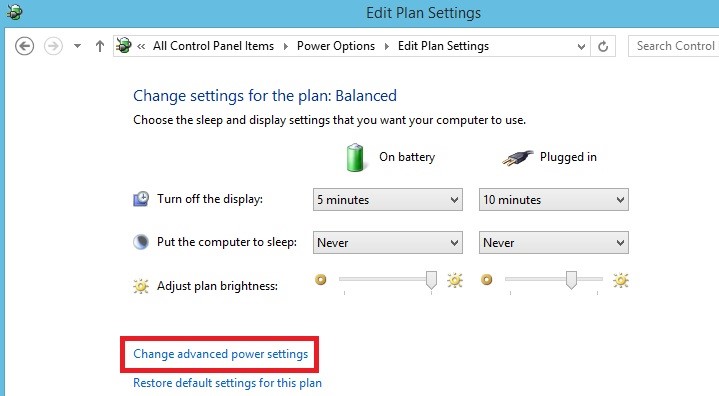
- در پنجره Change Advanced Power Setting از listbox نمایش داده شده گزینه High Performance را انتخاب میکنیم مطابق شکل زیر در زیر منوی Processor Power Managment هم Minimum و هم Maximum ، Power state را روی 100% قرار میدهیم.